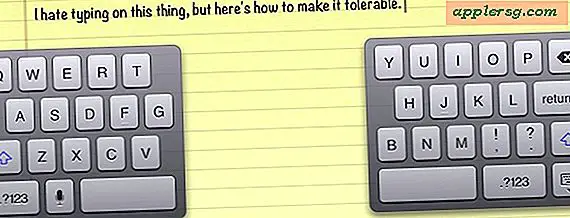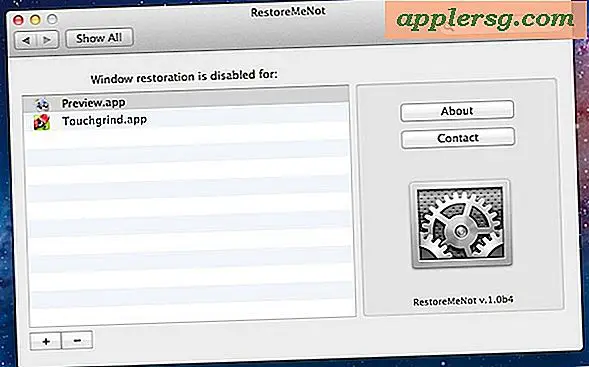Machen Sie Ihre eigenen benutzerdefinierten iPhone Klingelton kostenlos

Das iPhone, iPhone Zubehör und iPhone Klingeltöne sind im Moment der letzte Schrei, also warum nicht Ihren eigenen iPhone Klingelton machen ? Mit einem Mac oder Windows PC ist es ziemlich einfach mit iTunes, folgen Sie diesen 10 Schritten und Sie können ganz einfach Ihren eigenen iPhone Ringtone von jedem gewünschten Song erstellen. Beachten Sie, dass Songs mit DRM normalerweise nicht funktionieren. Das bedeutet, dass Dinge, die Sie aus dem iTunes Music Store gekauft haben, sich wahrscheinlich nicht in Klingeltöne verwandeln können, wenn sie über einen DRM-Schutz verfügen.
10 einfache Schritte, um Ihre eigenen benutzerdefinierten iPhone Klingelton kostenlos zu machen
1: Starten Sie iTunes
2: Suchen Sie den Titel, den Sie für Ihren iPhone-Klingelton verwenden möchten, notieren Sie sich die Start- und Endzeiten des eigentlichen Klingeltons (Chorus oder was auch immer).
3: Klicken Sie bei gedrückter Control-Taste (Mac) oder mit der rechten Maustaste (Windows) auf das ausgewählte Lied und wählen Sie "Informationen abrufen".
4: Klicken Sie auf die Registerkarte "Optionen" und stellen Sie die Start- und Endzeit Ihres Klingeltons in den folgenden Einstellungen ein. Halten Sie die Auswahl bei 30 Sekunden oder weniger. Klicken Sie auf "OK" - Hinweis: Ich empfehle, eine Sicherungskopie des Songs zu erstellen, damit Sie den Song nicht versehentlich kürzen.
5: Klicken Sie bei gedrückter Control-Taste (Mac) oder der rechten Maustaste (Windows) erneut auf den Song und wählen Sie "Auswahl in AAC konvertieren". ITunes konvertiert das Lied als eine weitere Kopie im AAC-Format.
6: Klicken Sie nun bei gedrückter Strg-Taste oder mit der rechten Maustaste auf den Klingelton und wählen Sie "Löschen". Klicken Sie dazu auf die Schaltfläche "Dateien behalten"
7: Suchen Sie die Datei, die Sie gerade erstellt haben. Diese Datei befindet sich normalerweise in Ihrem Home-Verzeichnis unter Musik> iTunes> iTunes Music und dann unter dem Bandnamen und hat die Erweiterung m4a
8: Ersetzen Sie jetzt die 'm4a' Erweiterung der Klingelton-Datei durch "m4r". Wenn die Datei also MrRoboto.m4a heißt, wird die neue Datei MrRoboto.m4r heißen - Sie werden aber eine Warnung bekommen, wenn Sie die Dateierweiterungszeit ändern wollen OK klicken"
9: Doppelklicken Sie, um die Klingelton-Datei zu öffnen, die Sie gerade umbenannt haben. iTunes fügt diesen neuen Klingelton automatisch dem Ordner "Klingeltöne" in der Anwendung hinzu
10: Schließe dein iPhone an und synchronisiere deinen neuen Klingelton! Sie können es dann wie jeden anderen iPhone-Klingelton über Ihre iPhone-Einstellungen auswählen.
Diese Methode funktioniert in iTunes unter Windows oder Mac OS X!
Es ist wichtig, daran zu denken, dass die iPhone-Klingeltonerweiterung von ".m4r" verwendet und an den Dateinamen angehängt werden muss, damit der iPhone-Klingelton funktioniert. Ohne die Datei als .m4r erkennt iTunes und das iPhone die Datei nicht als Klingelton und die Datei wird nicht im Ordner "Töne" von iTunes angezeigt, um auf Ihr Telefon übertragen zu werden.
Update: Wenn Sie ein Upgrade auf iTunes 9.1 oder höher durchgeführt haben und Probleme auftreten, müssen Sie einige Änderungen an den Einstellungen vornehmen, um Songs in iTunes 9.1 in das M4a-Klingeltonformat zu konvertieren. Abgesehen von den Einstellungen für die Importeinstellungen in den iTunes-Einstellungen ist der Vorgang praktisch identisch. Sie müssen weiterhin eine .m4a-Datei erstellen und die Erweiterung in .m4r umbenennen, damit sie von iTunes als Klingelton erkannt wird.